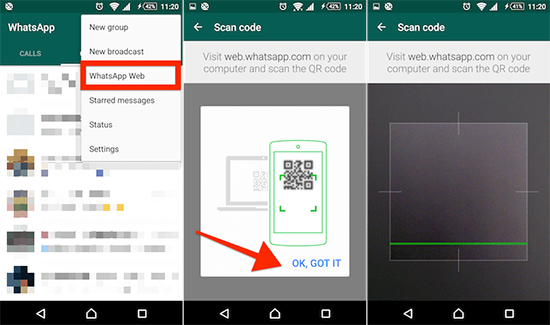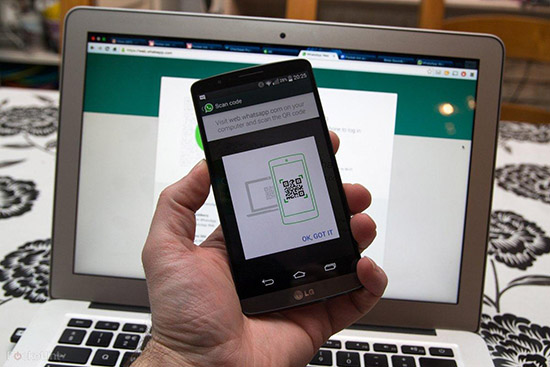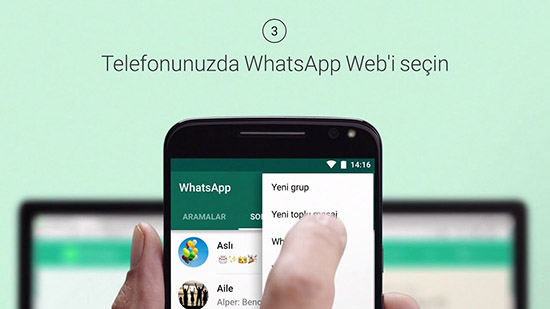- Подключаем телефон к WhatsApp на компьютере
- Для выхода из сессии WhatsApp на компьютере
- Можно ли открыть WhatsApp Web на смартфоне
- Что нужно для работы в WhatsApp Web
- Где найти и как скачать Ватсап Веб
- Как работает
- Возможности и отличия
- Как пользоваться Ватсап Веб на телефоне
- Удаление программы
- Почему не работает Ватсап Веб и что делать
- Проверка статуса WhatsApp
- Отключение VPN
- Проверка подключения к компьютеру или телефону
- Переключение на режим инкогнито
- Проверка совместимости браузера с WhatsApp Web
- Как включить WhatsApp Web на планшете Андроид и iOS
- WhatsApp Web на планшете
- Как открыть окно с QR-кодом
- Как авторизоваться в аккаунте
- Приложение Ватсап для планшета
- Какой вариант выбрать
Подключаем телефон к WhatsApp на компьютере
WhatsApp Web – дополнение к мессенджеру на смартфоне, которое функционирует через персональный компьютер.
- Откройте WhatsApp. Вы можете выполнить любое из следующих действий:
- Откройте WhatsApp Web в своём браузере.
- Либо нажмите на кнопку «Скачать» чтобы загрузить WhatsApp и установить его на свой компьютер.
- Когда вам будет предложено просканировать QR-код, используйте для этого QR-сканер внутри приложения WhatsApp.
- Для этого откройте WhatsApp на своём телефоне.
- На Android: экран Чаты >Другие опции >WhatsApp Web.
- На iPhone: Настройки >WhatsApp Web .
- На Windows Phone: экран Чаты > зайдите в Меню >whatsapp web.
- Просканируйте QR-код на экране компьютера с помощью своего телефона.
Для выхода из сессии WhatsApp на компьютере
- Откройте WhatsApp на телефоне >Настройки или Меню.
- Нажмите WhatsApp Web >Выйти со всех устройств >Выйти.
Если вы подозреваете, что кто-то просканировал ваш QR-код и имеет доступ к вашему аккаунту через WhatsApp Web, воспользуйтесь инструкциями, описанными выше, чтобы выйти изо всех активных веб-сессий в WhatsApp.
Примечание: Если вам не удаётся просканировать QR-код, убедитесь, что основная камера на вашем телефоне работает исправно. Если изображение размыто, камера не автофокусируется или сломана, вы не сможете просканировать QR-код. В настоящее время другого способа входа в WhatsApp для компьютеров не существует.
Источник
Можно ли открыть WhatsApp Web на смартфоне
WhatsApp Web – это бесплатное дополнение к частному коммерческому мессенджеру Ватсап с поддержкой кросс-платформенной связи. Изначальной целью разработки WhatsApp Web было предоставление потребителям возможности использовать приложение не только на телефоне, но и на планшете, ноутбуке или ПК. Однако многим так понравилась идея веб-приложения, что вопрос, как работать с WhatsApp Web на телефоне становится все более актуальным. Статья расскажет об особенностях работы с приложением Ватсап Веб на телефоне, включая установку на андроид, о сбоях программы WhatsApp Web и о способах удаления приложения.
Что нужно для работы в WhatsApp Web
Для того, чтобы использовать Ватсап Веб на андроид, необходимо:
- иметь активный аккаунт WhatsApp на одном из устройств;
- иметь стабильное подключение к Интернету;
- использовать последнюю версию браузера Chrome, Firefox или Opera на ПК.
Также стоит помнить, что для использования клиента WhatsApp Web желательно иметь установленную мобильную версию приложения Ватсап. Впрочем, на сайте приложения есть возможность войти в WhatsApp Web на телефоне без скачивания и установки, но нужно будет пройти обязательную авторизацию путём сканирования.
Где найти и как скачать Ватсап Веб
Не составит особого труда найти и скачать бесплатно на телефон полную версию WhatsApp Web. Для этого требуется открыть в браузере официальный сайт приложения и нажать «Скачать». Если Ватсап Веб уже установлена на андроид, следует обновить приложение. Также разрешается скачать клиент Ватсап Веб на андроид через приложение Play Market. В поисковой строке необходимо вбить «WhatsApp Web», а затем установить программу на телефон.
Как работает
Чтобы предоставить пользователям еще больше возможностей для общения, доступ к приложению WhatsApp теперь легко осуществлять как на ноутбуке, так и на андроид и ПК. Ватсап Веб – это дополнение к аккаунту WhatsApp на смартфоне пользователя, которое одновременно функционирует и на персональном компьютере.
Все отправленные и полученные сообщения полностью синхронизируются между носителями, на которых установлен веб-клиент, и разрешается просматривать их на обоих устройствах. Любые действия, выполняемые пользователем на ПК, будут показаны в WhatsApp Web на телефоне, и наоборот. Сейчас клиент WhatsApp Web разрешается установить и подключить на андроид, iPhone 8.1+, Windows Phone 8.0 и 8.1, а также некоторых мобильных гаджетах Nokia и BlackBerry.
Возможности и отличия
Стоит помнить, что Ватсап Веб – это не отдельный аккаунт, а расширенная версия приложения для смартфонов, которая дает возможность доступа к одному аккаунту с разных устройств, например, с телефона и ноутбука. Отличается клиент WhatsApp Web для смартфонов тем, что в отличие от приложения для ПК, здесь разрешается совершать видеозвонки.
В свою очередь, версия для ПК позволяет легко найти нужную группу или канал без разрешения администратора. Как и в основном приложении Ватсап, в клиенте Ватсап Веб используется сквозное шифрование сообщений, однако стоит помнить, что такой вид шифрования не дает стопроцентной гарантии защиты переписки пользователя. Не стоит забывать о том, что в исключительных ситуациях, угрожающих общественной безопасности, система может передавать сведения о человеке правоохранительным органам.
Как пользоваться Ватсап Веб на телефоне
Чтобы подключить и использовать полную версию WhatsApp Web на андроид, пользователю необходимо будет связать веб-клиент со своим смартфоном. Для этого нужно перейти на сайт web.whatsapp.com на своем персональном компьютере. Далее на странице будет показан QR-код, который нужно будет отсканировать с помощью телефона, чтобы связать свой основной аккаунт с веб-версией. Необходимо будет выполнить следующие действия:
- открыть WhatsApp из панели приложений или на главном экране;
- нажать на всплывающее меню действий (три вертикальные точки) в правом верхнем углу;
- открыть WhatsApp Web;
- навести телефон на QR-код на сайте web.whatsapp.com.
Это все, что нужно сделать. После этого аккаунт пользователя синхронизируется с веб-клиентом, и разрешается использовать WhatsApp прямо в браузере. WhatsApp Web позволяет обмениваться документами, фотографиями и видео, контактами и даже использовать камеру ПК или ноутбука, чтобы делать фотографии и делиться ими.
Кроме того, разрешается просматривать истории друзей, создавать новые чаты, изменять фото профиля и использовать функцию поиска в чатах.
Большинство функций, которые используются ежедневно в WhatsApp на телефоне, доступны здесь, и это делает дополнение WhatsApp Web особенно полезным. Для тех, кому не нравится подключать WhatsApp в браузере, есть возможность загрузить клиент Windows и запустить его на своем компьютере.
Удаление программы
Каждый пользователь может удалить свой аккаунт из WhatsApp. Удаление учетной записи пользователя – это необратимый процесс, который невозможно отменить, даже если удаление произошло случайно.
Для того, чтобы деактивировать аккаунт WhatsApp, необходимо:
- Открыть приложение WhatsApp.
- Выбрать дополнительные параметры> Настройки> Учетная запись> Удалить мою учетную запись.
- Ввести свой номер телефона в полном международном формате и нажать УДАЛИТЬ УЧЕТНУЮ ЗАПИСЬ.
- В списке выбрать причину, по которой вы удаляете свою учетную запись.
- Нажать УДАЛИТЬ УЧЕТНУЮ ЗАПИСЬ.
Кроме того, следует выполнить такие действия:
- Очистить историю сообщений.
- Удалить свой аккаунт из всех групп WhatsApp.
- Удалить резервную копию Google Диска.
Если пользователь удаляет свою учетную запись, он не сможет восстановить доступ к ней.
Удаление личной информации в WhatsApp может занять до 90 дней с момента начала процесса удаления. Копии пользовательских данных также могут оставаться в хранилище резервных копий по истечении 90 дней – времени, которое используется для экстренного восстановления данных в случае ошибки программного обеспечения или другого непредвиденного события, которое привело к потере данных. В это время информация пользователя недоступна в WhatsApp. Это не касается информации, имеющейся у других пользователей: например, копии отправленных пользователем сообщений.
Почему не работает Ватсап Веб и что делать
Проблемы с работой приложения WhatsApp Web могут возникнуть по нескольким причинам. Веб-клиент иногда дает сбои в работе из-за проблем с подключением к Интернету или ошибок в браузере. Однако, известны случаи, когда пользователи WhatsApp по всему миру не могли подключиться к приложению. В результате одного из таких масштабных сбоев более двух миллиардов пользователей не могли отправлять или получать сообщения в течение почти часа.
Проверка статуса WhatsApp
Если ВатсАпп Веб не работает из-за сбоев на сервере, единственным вариантом решения проблемы будет ожидание, пока ошибки на сервере устранят. Можно проверить статус сервера WhatsApp на сайте DownDetector.
Отключение VPN
Если на компьютере включена VPN, это может привести к проблемам с подключением к WhatsApp Web. VPN может выбирать в качестве местоположения страну, где использование WhatsApp ограничено. Кроме того, WhatsApp может отключить WhatsApp Web, если приложение обнаружит, что пользователь VPN является неавторизованным.
Проверка подключения к компьютеру или телефону
WhatsApp Web полностью полагается на мобильное приложение WhatsApp на смартфоне пользователя. Необходимо убедиться, что телефон подключен к Интернету, а также, что на смартфоне активен WhatsApp. Кроме того, необходимо удостовериться, что компьютер подключен к Интернету.
Переключение на режим инкогнито
Веб-браузеры обычно собирают кэш, cookie и другие файлы во время работы в Интернете. Это помогает пользователям быстро перезагружать часто используемые веб-сайты. Но в некоторых случаях это мешает работе Ватсап Веб. Чтобы избежать этого, можно попробовать включить режим инкогнито в браузере. Это также помешает различным системам поиска следить за человеком.
Проверка совместимости браузера с WhatsApp Web
Согласно информации на веб-сайте WhatsApp, WhatsApp Web поддерживает только последнюю версию Chrome, Firefox, Microsoft Edge, Opera или Safari. Такие браузеры, как Internet Explorer, не поддерживаются. Таким образом, при использовании браузера Internet Explorer или другие веб-браузеров, которые не поддерживают клиент приложения Ватсап, следует отдать предпочтение любому из вышеперечисленных браузеров.
Источник
Как включить WhatsApp Web на планшете Андроид и iOS
Ватсап Веб на планшете можно запустить без скачивания дополнительных приложений. Для этого потребуется веб-браузер и постоянное подключение к интернету. В инструкции рассмотрим, как открыть QR-код WhatsApp Web на планшете, как войти в свой профиль.
WhatsApp Web на планшете
Официально веб-версия Ватсапа работает только на компьютере, однако ее можно запустить и на мобильном устройстве. Для работы не придется скачивать дополнительные сервисы или выполнять сложные настройки.
Подключение к аккаунту осуществляется с помощью смартфона. Для этого придется взять телефон с установленным мессенджером, открыть QR на планшетнике, и выполнить сканирование.
Синхронизация займет не более минуты. После установки связи в мобильном ПК появятся сохраненные контакты, а также сообщения. Все новые СМС будут появляться на обоих синхронизированных устройствах, также будут звучать уведомления.
Важно. Звонить через Web WhatsApp нельзя.
Как открыть окно с QR-кодом
Чтобы открыть Ватсап Веб на планшете, недостаточно перейти на сайт мессенджера через браузер. Официальная страничка автоматически определяет тип устройства и предлагает установить мессенджер. Чтобы запустить Ватсап Веб на планшете, нужно переключить страницу в режим для ПК.
Инструкция, как открыть код WhatsApp Web на планшете:
- Откройте страницу сайта WhatsApp по адресу web.whatsapp.com.
- Запустится главная страничка.
- Переключитесь на версию сайта для компьютера. Для этого нажмите на настройки и выберите «Версия для ПК».
- Произойдет автоматическая перезагрузка, в углу справа появится код QR.
Важно. Этот код используется для входа в систему. Android-планшет или iPad должны быть подключены к интернету. Если код слишком маленький, увеличьте масштаб странички.
Интерфейс браузера может отличаться. В качестве примера использовался планшет Asus с браузером Google Chrome. Переключаться на просмотр страниц для ПК могут большинство веб-браузеров, эта опция доступна в настройках.
Как авторизоваться в аккаунте
После того, как на экране появился код, можно переходить к синхронизации. Для этого потребуется смартфон, который должен быть постоянно подключен к интернету и планшетник. Сканирование выполняется за несколько секунд.
Инструкция, как войти в Ватсап Веб на планшете:
- Откройте QR-код на планшетнике, как показано в инструкции выше.
- Возьмите смартфон.
- Откройте сканер. Для этого тапните по кнопке с точками, выберите WhatsApp Web.
- Наведите камеру на дисплей планшета, телефон завибрирует.
Вацап Веб на планшете работает так же, как и на компьютере. Если иконки маленькие и не получается разобрать текст в сообщениях, измените масштаб странички.
Приложение Ватсап для планшета
Официально версии WhatsApp для мобильного ПК не существует. Однако абоненты легко устанавливают мессенджер через встроенный магазин App Store или Play Маркет. При установке клиента, WhatsApp просит ввести номер телефона, аккаунт подключается как основной.
Чтобы пользоваться сервисом на двух устройствах Apple или Android одновременно, можно открыть профиль через браузер. В этом случае ввод номера не потребуется, а синхронизация осуществляется через QR-код.
Важно. Если браузер не поддерживает странички в версии для ПК, установите другой обозреватель. Сервисы Google Chrome или Яндекс.Браузер можно установить на планшетные компьютеры с Android и на Айпад бесплатно.
Какой вариант выбрать
Открыть Ватсап Веб на планшете получится через большинство веб-браузеров. Зачастую при переходе на официальный сайт запускается страничка с кнопкой скачивания сервиса. Чтобы запустить окно с QR-кодом, достаточно перейти в версию для ПК.
В чем отличие веб-версии от приложения:
- Официальный клиент. Устанавливается через магазин, APK-файл или сайт разработчиков. Работает в качестве основного, для входа в профиль требуется номер телефона.
- WhatsApp Web. Работает как второе устройство. Для синхронизации нужен смартфон с установленным мессенджером. После сканирования QR осуществляется вход в профиль и копирование сообщений.
Если используется несколько устройств одновременно, выбирать стоит веб-версию. С помощью нее получится одновременно подключить планшет, компьютер и смартфон. К минусам можно отнести мелкий шрифт в чатах и выход из профиля при закрытии браузера.
Если в телефоне Ватсапа нет, и он нужен только в планшете, лучше выбрать официальное приложение. Найдите его через магазин Google или AppStore. Для регистрации потребуется номер сим-карты.
WhatsApp Web для планшета получится открыть в браузере. Подойдет любой обозреватель, умеющий открывать странички в версии для компьютеров. Сканирование QR-кода выполняется с помощью камеры смартфона. Если нужно выйти из профиля, это можно делать через меню Ватсапа в планшетнике или удаленно через смартфон.
Источник